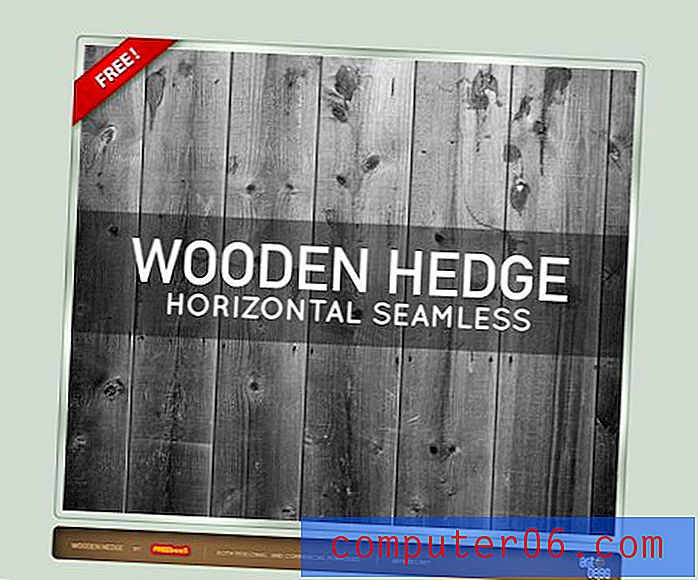Cómo conectar otras aplicaciones de video a la aplicación de TV en un iPhone 7
Anteriormente hemos escrito sobre la actualización a iOS 10.2 para obtener acceso a la nueva aplicación de TV para su iPhone. Una vez que haya instalado esta actualización, puede comenzar a conectar otras aplicaciones de servicio de video a la aplicación de TV, lo que permite una experiencia optimizada donde puede ver contenido de múltiples fuentes.
Los pasos a continuación proporcionarán un breve tutorial sobre cómo funciona esto, y le mostrarán cómo puede descargar aplicaciones adicionales que son compatibles con la aplicación de TV iPhone 7.
Cómo conectar aplicaciones a través de la aplicación de TV iOS en un iPhone 7
Estos pasos se realizaron en un iPhone 7 Plus, en iOS 10.2. La aplicación de TV no estará disponible hasta que haya instalado la actualización de iOS 10.2, por lo que no podrá completar estos pasos hasta entonces.
Paso 1: abre la aplicación de TV .
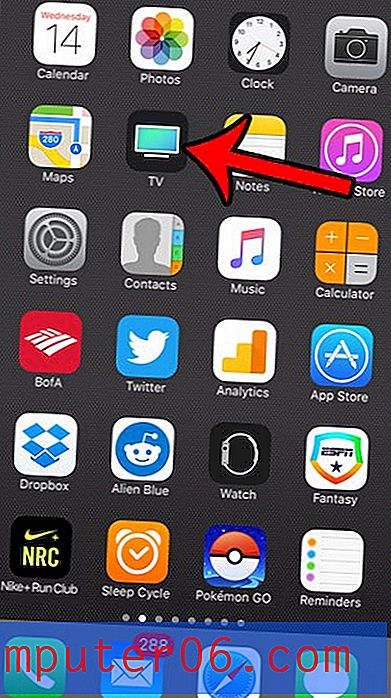
Paso 2: toca el botón Continuar en la parte inferior de la pantalla.
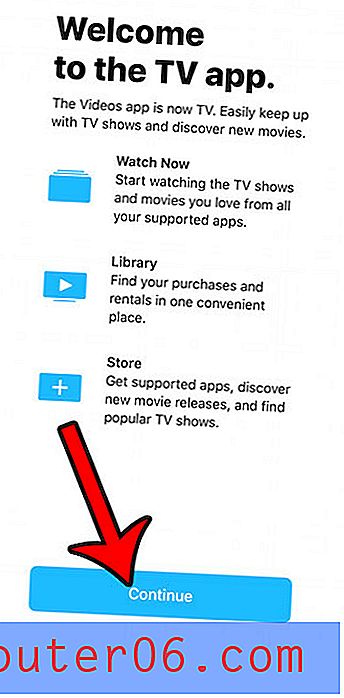
Paso 3: toca la pestaña Ver ahora en la parte inferior de la pantalla.
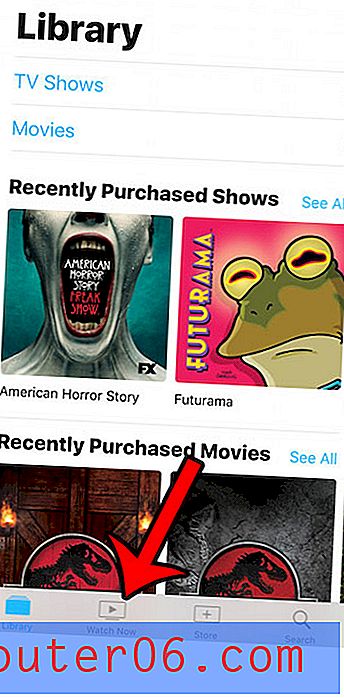
Paso 4: toca el botón Conectar aplicaciones . Luego, su iPhone buscará aplicaciones que ya estén instaladas que sean compatibles con la aplicación de TV.
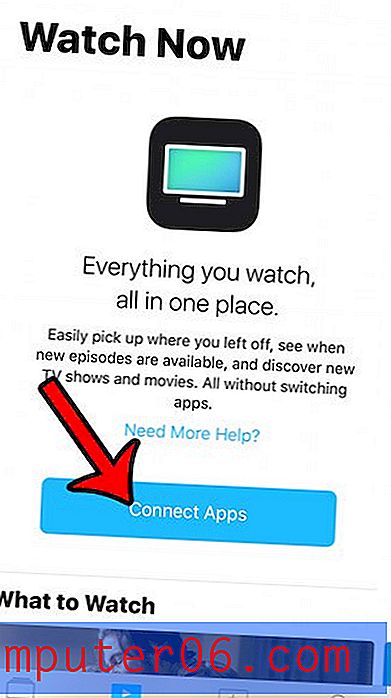
Paso 5: toca el botón Continuar para conectar las aplicaciones compatibles que se encontraron en tu iPhone.

Si solo tenía un par de aplicaciones compatibles en su iPhone, como yo, entonces podría estar interesado en descargar otras. Puede encontrar aplicaciones compatibles adicionales tocando la pestaña Tienda en la parte inferior de la pantalla.
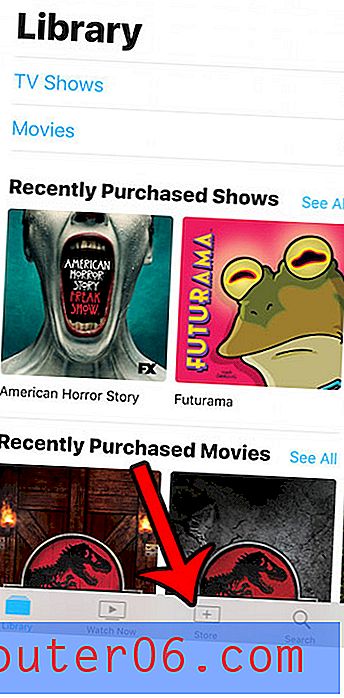
Luego busque un canal que desee agregar.
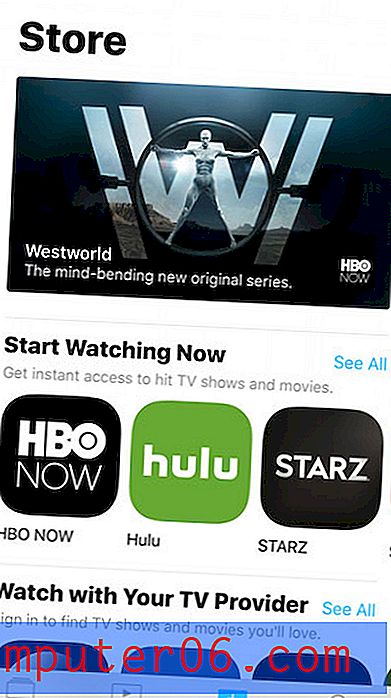
Tenga en cuenta que algunas de las aplicaciones disponibles requerirán que tenga una suscripción adicional antes de poder ver su contenido. Puede visitar este enlace en el sitio web de Apple para ver todas las aplicaciones de video actualmente compatibles.
Algunas de las aplicaciones más populares, como Netflix y Amazon Instant Video, actualmente no son compatibles con la aplicación de TV, por lo que no podrá verlas de esa manera.
si desea descargar algunas de estas nuevas aplicaciones, pero no tiene espacio, consulte nuestra guía completa para eliminar cosas de su iPhone. Hay varias áreas comunes para verificar en su dispositivo que pueden generar el espacio de almacenamiento adicional que necesita para instalar nuevas aplicaciones.